Thỉnh thoảng, bạn có thể gặp phải tình huống cần giảm kích thước ảnh của mình cho dù để chia sẻ thuận tiện trên phương tiện truyền thông xã hội hay tải lên trang web có giới hạn kích thước tệp. Đó là nơi mà một công cụ hiệu quả có thể cắt giảm kích thước tệp mà không làm giảm chất lượng trở thành nhu cầu hàng ngày. Mặc dù giảm kích thước hình ảnh tương đối dễ dàng trên máy tính để bàn, nhưng quá trình này không đơn giản như vậy trên iOS do thiếu công cụ gốc. Nhưng đừng nản lòng vì có khá nhiều ứng dụng của bên thứ ba có thể cho phép bạn nén ảnh trên iPhone hoặc iPad của mình mà không gặp bất kỳ rắc rối nào.
Cách giảm kích thước tệp của ảnh trên iPhone và iPad
Sau khi dùng thử một số ứng dụng nén ảnh, tôi đã tìm thấy ba ứng dụng đạt tiêu chuẩn – cả về giảm kích thước tệp của hình ảnh nhanh hơn và hoàn thành công việc với hiệu quả cần thiết.
Ứng dụng nén ảnh tốt nhất cho iOS
Nén ảnh: Rất ít ứng dụng có thể nén hình ảnh thành thạo như Photo Compress. Hơn nữa, nó có giao diện đơn giản và giảm kích thước tệp khá nhanh. Ngoài việc xử lý hình ảnh, nó cũng khá tốt trong việc giảm dung lượng video. Bạn có thể sử dụng nó trên iPhone, iPad và iPod touch chạy iOS 10.3 hoặc sau đó.
Cài đặt: Miễn phí (cung cấp mua hàng trong ứng dụng)
Nén ảnh & ảnh: Từ lâu, nó đã trở thành một lựa chọn đáng tin cậy để giảm kích thước ảnh. Các 4.5 các ngôi sao trong số 5Xếp hạng .7K cũng cho thấy rằng nó đã đáp ứng được sự mong đợi ở một mức độ lớn. Nó có sẵn miễn phí và hỗ trợ iPhone, iPad và iPod touch chạy iOS 10.3 hoặc sau đó.
Cài đặt: Miễn phí (cung cấp mua hàng trong ứng dụng)
Nén & Thay đổi kích thước Hình ảnh một cách dễ dàng: Cho dù bạn muốn nén hình ảnh của mình hoặc thay đổi kích thước chúng, điều này có thể hoàn thành công việc một cách dễ dàng. Tùy thuộc vào nhu cầu của bạn, bạn có thể nén hình ảnh của mình với một kích thước cụ thể hoặc phần trăm. Đừng vì phiên bản miễn phí của nó bị giới hạn, vì vậy bạn sẽ cần phải nâng cấp lên phiên bản chuyên nghiệp để nâng cao chức năng.
Cài đặt: Miễn phí (cung cấp mua hàng trong ứng dụng)
Nén ảnh trên iOS bằng Nén ảnh
Trong hướng dẫn này, tôi sẽ sử dụng Photo Compress. Vì các bước khá giống nhau cho cả ba ứng dụng được đề cập ở trên, bạn có thể sử dụng bất kỳ ứng dụng nào để thu nhỏ ảnh của mình.
- Sau khi bạn đã tải xuống Photos Compress trên thiết bị iOS / iPadOS của bạn, khởi chạy nó. Sau đó, nhấn vào Nút “+” ở tâm trên cùng.
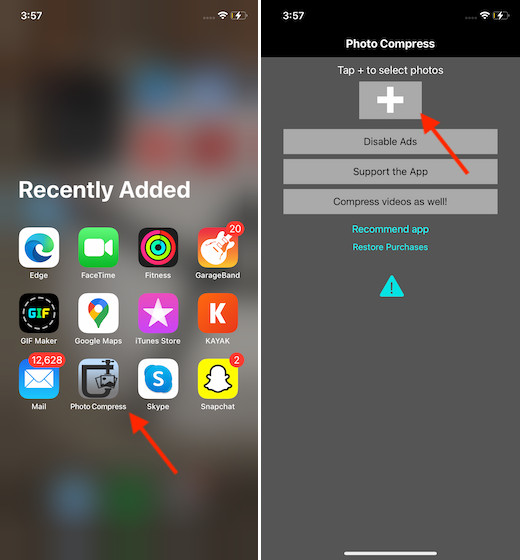
2. Bây giờ, hãy nhấn vào VÂNG để cho phép ứng dụng truy cập vào tất cả ảnh của bạn để giúp ứng dụng hoạt động bình thường.
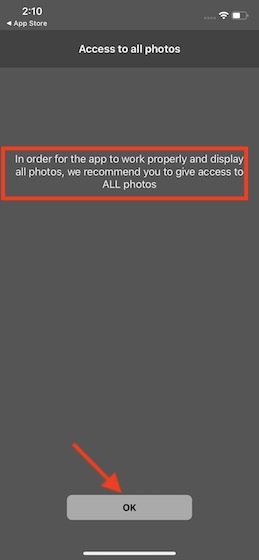
Note:
- Trong iOS 14 trở lên, bạn có thể nhận được một cửa sổ bật lên yêu cầu bạn chấp thuận để truy cập vào Ảnh của bạn.
- Nếu bạn không muốn ứng dụng có quyền truy cập vào toàn bộ thư viện ảnh của mình, hãy nhấn vào Chọn ảnh. Và nếu bạn muốn cho phép nó truy cập vào tất cả ảnh của bạn, hãy chọn Cho phép truy cập vào tất cả ảnh.
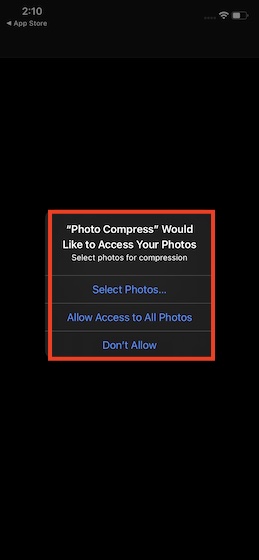
3. Kế tiếp, chọn những hình ảnh và sau đó nhấn vào Xong ở tâm trên cùng.
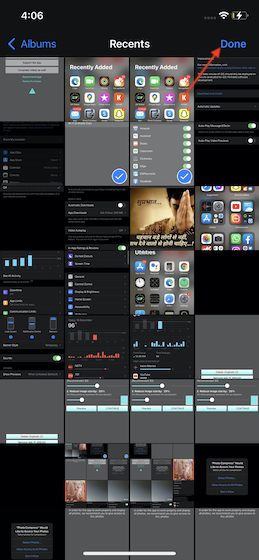
Note:
- Trong iOS 14 trở lên, bạn sẽ cần chọn những hình ảnh một lần nữa và nhấn vào Xong nếu bạn cho phép ứng dụng chỉ truy cập vào các hình ảnh cụ thể.
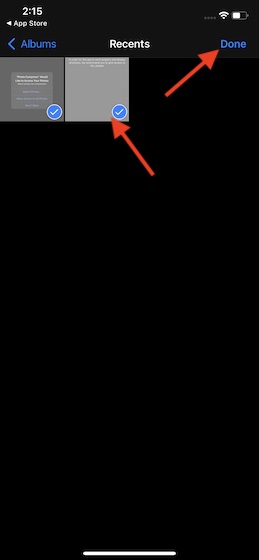
4. Trên màn hình tiếp theo, bạn sẽ thấy kích thước tệp gốc của hình ảnh và tỷ lệ phần trăm giảm kích thước tệp. Sau đó, hãy nhấn vào Tiếp tục tiến hành với.
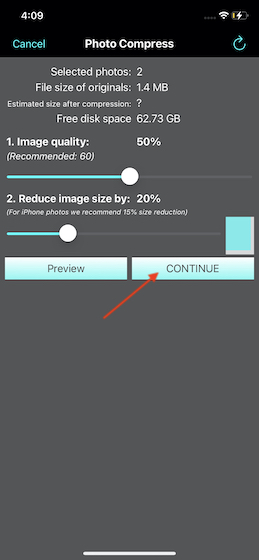
5. Khi nó đã nén hình ảnh, hãy nhấn vào Kết thúc. Bây giờ, bạn có thể truy cập ứng dụng Ảnh để kiểm tra hình ảnh đã nén của mình.
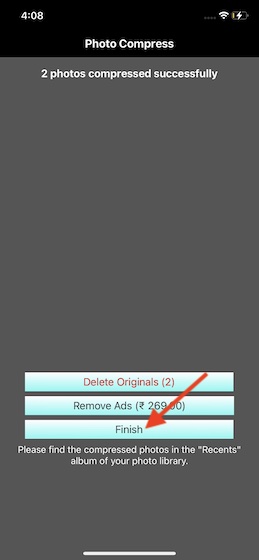
Nén ảnh dễ dàng trên iPhone hoặc iPad của bạn
Vì vậy, đó là cách bạn có thể thu nhỏ kích thước tệp hình ảnh trên thiết bị iOS của mình. Như đã trình bày ở trên, các ứng dụng này được trang bị đầy đủ để không chỉ lấp đầy khoảng trống. Ngoài việc nén hình ảnh nhanh, chúng cũng không làm giảm chất lượng. Do đó, ảnh của bạn sẽ tiếp tục trông đẹp ngay cả sau khi nén.
Mặc dù ứng dụng stock photos đã có một số cải tiến gọn gàng như phân loại hình ảnh, lọc ảnh và thậm chí chỉnh sửa video, nhưng nó vẫn thiếu một công cụ nén hữu ích. Hy vọng, Apple thêm nó sớm hơn sau.
Nhân tiện, bạn đã chọn ứng dụng nào trong số các ứng dụng này để giảm kích thước tệp hình ảnh trên thiết bị của mình. Ngoài ra, hãy cho chúng tôi biết liệu ứng dụng có đáp ứng được mong đợi của bạn hay không.
